如何在 Windows 11 中清除桌面背景最近的图像历史记录
Windows 11 改进了系统中的个性化功能,这使用户可以查看之前所做的桌面背景更改的近期历史记录。当您进入windows系统设置应用程序中的个性化部分时,您可以看到各种选项,更改背景壁纸也是其中之一。但是现在可以看到您系统上设置的背景壁纸的最新历史。如果您不喜欢看到此内容并想清除或删除此最近的历史记录,请继续阅读这篇文章,它将帮助您详细了解如何使用注册表编辑器进行操作。
如何使用注册表编辑器在 Windows 11 中清除桌面背景最近的图像历史记录
注意:在继续此方法之前,请保留注册表文件的备份,以便在出现可能完全损坏系统的问题时将其恢复。
第 1 步:按键盘上的Windows键并键入注册表编辑器。
第 2 步:然后,从搜索结果中选择注册表编辑器,如下所示。
第 3 步:在 UAC 提示符下单击“是”继续。
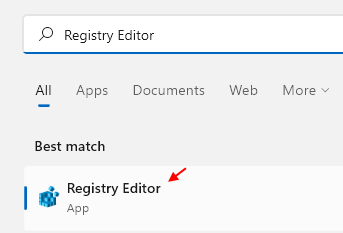
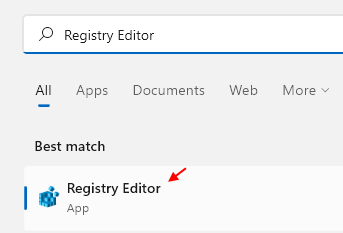
第 4 步:在注册表编辑器窗口的干净和空的地址栏中复制并粘贴以下给定路径。
HKEY_CURRENT_USER\\Software\\Microsoft\\Windows\\CurrentVersion\\Explorer\\Wallpapers
第 5 步:然后,按Enter键以访问壁纸注册表项。
第 6 步:您可以看到 5 个BackgroundHistoryPath字符串值,其中包含最近的背景壁纸更改历史记录。
第 7 步:要清除或删除背景壁纸最近的历史记录,请按住CTRL键并单击它来选择要删除的所有背景历史记录路径字符串值。
第8步:然后,右键单击它并从上下文菜单中选择删除选项,如下所示。
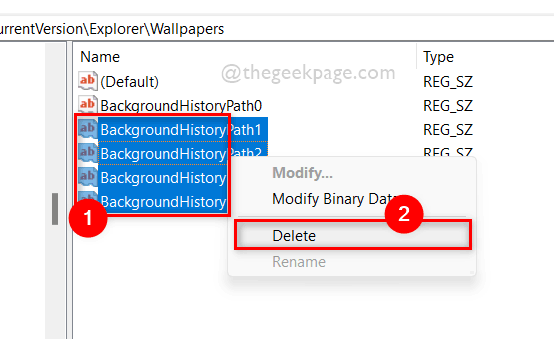
![]()
第 9 步:在“确认删除”窗口中单击“是”按钮,如下所示。
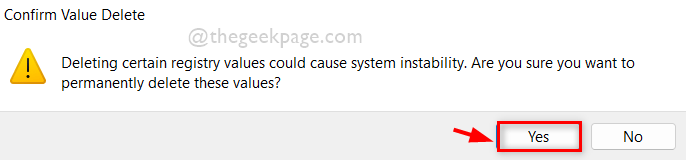
![]()
第 10 步:这将从系统中删除所有后台历史路径字符串值。因此,最近的历史将被清除。
第 11 步:除此之外,您还可以通过双击要清除的任何BackgroundHistoryPath字符串值来清除最近的历史记录。
第 12 步:然后,将Value data字段更改为–并单击OK按钮应用并关闭,如下所示。
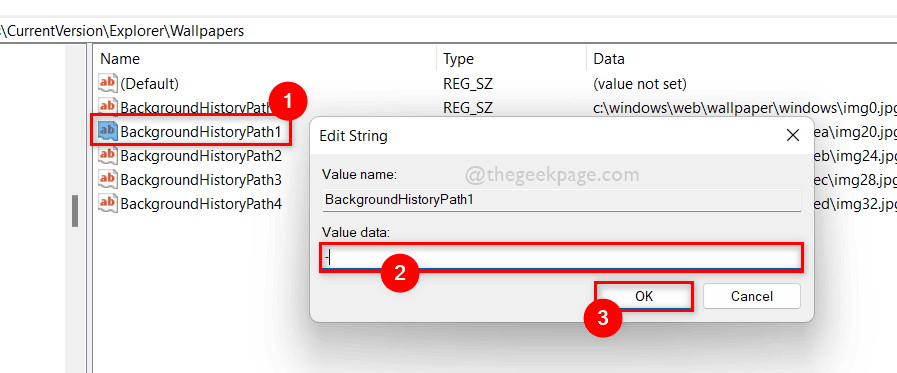
![]()
第 13 步:对您要删除或清除的所有BackgroundHistoryPath字符串值执行此操作。
第 14 步:完成后,关闭注册表编辑器窗口。
